Win10任务管理器无法完全显示如何办?
2014-12-10 00:00:00 浏览:776 作者:管理员
Windows10预览版的小部分用户也碰上Win7、Win8曾经出现的问题:任务管理器显示不全。这到底是如何回事? 其实,进入Win10任务管理器后,我们看到如下图的简略模式,界面上仅显示当前打开的后台应用,与Win8、Win7任务管理器界面有所不同,如下图所。 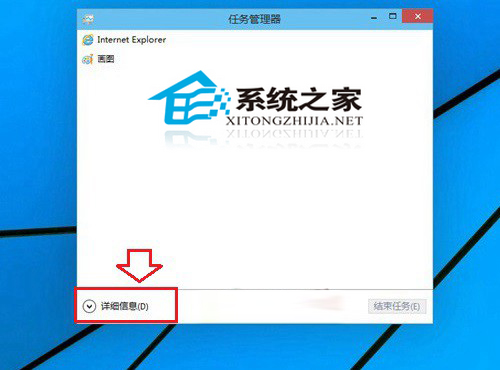
Win10任务管理器简略界面 大家可以点击底部的“详细信息”就可以显示出完整的Win10任务管理器界面了,如下图所示:
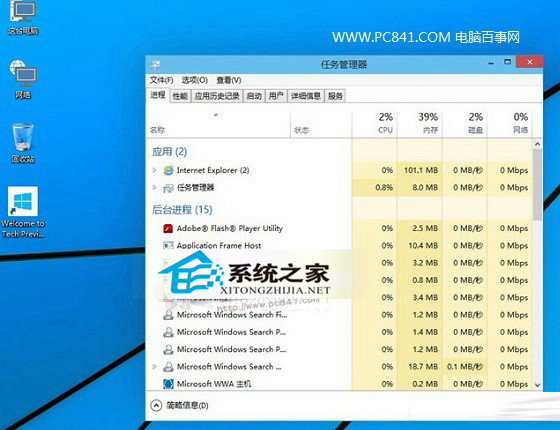
Win10任务管理器界面 完整的Win10任务管理器界面包含了“进程”、“性能”、“应用历史记录”、“启动”以及“用户”信息等完整的信息内容,而上图的简略模式的任务管理器,今后显示用户安装的软件进程,可以说Win10任务管理器界面有所改进,简略模式应用,可以方便用户随意结束进程,方便电脑小白用户操作。而完整模式,则相对高级,适合电脑技术和维护人员操作。 另外,如果是Win10任务管理器没有菜单栏,导致显示不全的话,大家可以在其顶部双击,就可以出现了。 如果以上方法,依旧是任务管理器显示不全,那么可能是您的Win10系统中病毒,注册表遭到破坏导致,建议查杀下病毒,实在是无法恢复,只能通过系统还原或者重装系统来解决了。 现在弄清楚了事情的来龙去脉,原来不是任务管理器显示不全,只是Win10系统的任务管理器有简略模式和完整模式。





